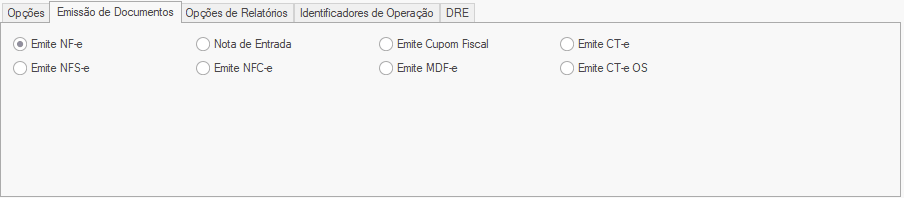Configurações de operações
Livro destinado a Parametrizações das Operações do Sistema TryERP
Operações fiscais
Cadastro de Operação - Nota Fiscal de Serviço
O cadastro da operação NFSe deve ser feito para realizar a emissão de Nota Fiscal de Serviço através do Sistema.
1° Passo - Configurações na tela inicial da operação
Os seguintes campos devem ser preenchidos(obrigatoriamente):
- Descrição - O nome da operação deverá constar como NFSE;
- Tipo de Operação - Marcar o checkbox Prestação de Serviço;
Os demais campos abaixo são opcionais e vão ser marcados de acordo com a necessidade do cliente:
- Receita/Despesa Padrão - Caso exista o controle das receitas vindas dessa operação, deve ser informado a Receita correta;
2° Passo - Informações para emissão de documentos
Na aba Emissão de Documentos deve ser marcada a opção Emite NFS-e, visto que essa opção irá determinar qual documento fiscal será emitido.
3° Passo - Configurar serviços da NFS-e
Os serviços para a NFS-e devem ser configurados de acordo com o padrão de sistema utilizado e operações de serviço que a empresa usa. Existem diversos métodos de configuração, onde a obrigatoriedade de alguns campos varia de acordo com o padrão.
Antes de preencher as informações, verifique qual o padrão a ser utilizado pela empresa.
Após selecionar o serviço que será prestado pela empresa, clique duas vezes sobre o mesmo ou então no botão .
Na tela seguinte, é possível adicionar as configurações do serviço(de acordo com as exigências do padrão de sistema).
Opções disponíveis:
- Código do Município - Código do Item no Município do prestador (utilizado nos padrões ISSJP, ISSNET, PRONIN);
- Código CNAE - Classificação Nacional de Atividade Econômica da empresa;
- Alíquota - A alíquota pode variar de 2% até 5% (ocorre variação de acordo com município/serviço);
- Tributa no Município do Prestador? - Define se este serviço será tributado ou não no município (informação encontrada no sistema de emissão das prefeituras);
- Filial - Empresa onde o serviço será aplicada;
- Situação Tributária - A Sit. Trib. também pode ser encontrada no sistema de emissão da prefeitura.
4° Passo - Configurar a operação padrão:
Para deixar a operação padrão no sistema: Configurações> Configurações Globais> NFSe >
Selecione a operação e clique em gravar.
Padrões de sistema e respectivos municípios atendidos
IPM
SANTA CATARINA
- Agrolândia - SC
- Apiúna - SC
- Araquari - SC
- Ascurra - SC
- Aurora - SC
- Balneário Piçarras - SC
- Barra Velha - SC
- Botuverá - SC
- Brusque - SC
- Concórdia - SC
- Corupá - SC
- Doutor Pedrinho - SC
- Garuva - SC
- Guabiruba - SC
- Guaramirim - SC
- Ibirama - SC
- Imbituba - SC
- Indaial - SC
- Iporã do Oeste - SC
- Itapiranga - SC
- Itapoá - SC
- Ituporanga - SC
- Laurentino - SC
- Massaranduba - SC
- Mirim Doce - SC
- Ouro - SC
- Paial - SC
- Palhoça - SC
- Palma Sola - SC
- Pinhalzinho - SC
- Planalto Alegre - SC
- Paraíso - SC
- Pomerode - SC
- Porto Belo - SC
- Presidente Getúlio - SC
- Princesa - SC
- Rio das Antas - SC
- Rio do Campo - SC
- Rio do Oeste - SC
- Rio do Sul - SC
- Rio dos Cedros - SC
- Rio Negrinho - SC
- Rodeio - SC
- Salete - SC
- Santa Helena - SC
- São Carlos - SC
- São Francisco do Sul - SC
- Seara -SC
- Sul Brasil - SC
- Taió - SC
- Timbó - SC
- Três Barras - SC
- Videira - SC
- Vitor Meireles - SC
- Witmarsum - SC
PARANÁ
- Arapongas - PR
- Araucária - PR
- Boa Esperança do Iguaçu - PR
- Campo Largo - PR
- Campo Mourão - PR
- Carambeí - PR
- Cascavel - PR
- Castro - PR
- Colombo - PR
- Corbélia - PR
- Dois Vizinhos - PR
- Entre Rios do Oeste - PR
- Guaíra - PR
- Lapa - PR
- Marechal Cândido Rondon - PR
- Matinhos - PR
- Mercedes - PR
- Nova Prata do Iguaçu - PR
- Nova Santa Rosa - PR
- Paraíso do Norte - PR
- Paranaguá - PR
- Pato Bragado - PR
- Pinhais - PR
- Rio Negro - PR
- Santa Izabel do Oeste - PR
- Santa Helena - PR
- Telêmaco Borba - PR
- Terra Roxa - PR
- Tibagi - PR
- Tupãssi - PR
RIO GRANDE DO SUL
- Alvorada – RS
- Arroio do Tigre – RS
- Bento Gonçalves - RS
- Bom Progresso – RS
- Cachoeirinha – RS
- Candelária - RS
- Cristal do Sul – RS
- Dois Irmãos - RS
- Estrela – RS
- Gravataí - RS
- Guaíba - RS
- Horizontina - RS
- Igrejinha - RS
- Lagoa Vermelha - RS
- Nova Santa Rita - RS
- Novo Hamburgo – RS
- Osório - RS
- Palmitinho - RS
- Palmeira das Missões - RS
- Panambi - RS
- Parobé - RS
- Passa Sete – RS
- Rolante – RS
- Santa Rosa - RS
- São João do Polêsine – RS
- Sapucaia do Sul - RS
- Seberi – RS
- Sede Nova – RS
- Senador Salgado Filho - RS
- Sobradinho - RS
- Vera Cruz – RS
MINAS GERAIS
- Bom Despacho - MG
- Campo Belo - MG
- Carmópolis de Minas - MG
- Oliveira - MG
- Pouso Alegre - MG
- São Gonçalo do Sapucaí - MG
- Três Pontas - MG
SÃO PAULO
- Sumaré - SP
- Parobé - SP
BETHA
- Quatro Pontes - PR
EQUIPLANO
- Agudos do Sul - PR
- Almirante Tamandaré - PR
- Alvorada do Sul - PR
- Andirá - PR
- Antônio Olinto - PR
- Arapuã - PR
- Ariranha do Ivaí - PR
- Balsa Nova - PR
- Bandeirantes - PR
- Barra do Jacaré - PR
- Bela Vista da Caroba - PR
- Boa Ventura de São Roque - PR
- Cafeara - PR
- Cafelândia - PR
- Cambé - PR
- Campina do Simão - PR
- Campo Bonito - PR
- Campo do Tenente - PR
- Cândido de Abreu - PR
- Candói - PR
- Cantagalo - PR
- Capanema - PR
- Carambeí - PR
- Castro - PR
- Centenário do Sul - PR
- Conselheiro Mairinck - PR
- Coronel Domingos Soares - PR
- Cruzeiro do Iguaçu - PR
- Cruzeiro do Oeste - PR
- Curiúva - PR
- Diamante D'Oeste - PR
- Diamante do Sul - PR
- Dois Vizinhos - PR
- Espigão Alto do Iguaçu - PR
- Fernandes Pinheiro - PR
- Foz do Jordão - PR
- Francisco Beltrão - PR
- Goioxim - PR
- Guairaçá - PR
- Guamiranga - PR
- Guapirama - PR
- Guaporema - PR
- Guaraniaçu - PR
- Guarapuava - PR
- Ibaiti - PR
- Ibiporã - PR
- Iguatu - PR
- Imbituva - PR
- Inácio Martins - PR
- Indianópolis - PR
- Itambaracá - PR
- Itaperuçu - PR
- Itaúna do Sul - PR
- Ivaí - PR
- Jaboti - PR
- Jaguariaíva - PR
- Japira - PR
- Japurá - PR
- Jataizinho - PR
- Jundiaí do Sul - PR
- Laranjal - PR
- Laranjeiras do Sul - PR
- Leópolis - PR
- Londrina - PR
- Lupionópolis - PR
- Manfrinópolis - PR
- Marialva - PR
- Marquinho - PR
- Miraselva - PR
- Missal - PR
- Nova Aliança do Ivaí - PR
- Nova Aurora - PR
- Nova Laranjeiras - PR
- Nova Prata do Iguaçu - PR
- Nova Santa Bárbara - PR
- Ouro Verde do Oeste - PR
- Ortigueira - PR
- Palmital - PR
- Piên - PR
- Pinhal de São Bento - PR
- Pinhão - PR
- Planalto - PR
- Porto Amazonas - PR
- Porto Barreiro - PR
- Prado Ferreira - PR
- Pranchita - PR
- Prudentópolis - PR
- Quedas do Iguaçu - PR
- Querência do Norte - PR
- Quitandinha - PR
- Rancho Alegre - PR
- Realeza - PR
- Reserva do Iguaçu - PR
- Reserva - PR
- Ribeirão do Pinhal - PR
- Rio Azul - PR
- Rio Bonito do Iguaçu - PR
- Rio Branco do Sul - PR
- Rondon - PR
- Salto do Itararé - PR
- Santa Amélia - PR
- Santa Izabel do Oeste - PR
- Santa Lúcia - PR
- Santa Maria do Oeste - PR
- Santa Mariana - PR
- Sengés - PR
- Santo Antônio do Sudoeste - PR
- Santo Inácio - PR
- São Jorge D'Oeste - PR
- São João - PR
- São José das Palmeiras - PR
- São Manoel do Paraná - PR
- São Tomé - PR
- Sapopema - PR
- Teixeira Soares - PR
- Terra Rica - PR
- Tibagi - PR
- Toledo - PR
- Tunas do Paraná - PR
- Turvo - PR
- Umuarama - PR
- Uniflor - PR
- Uraí - PR
- Ventania - PR
- Vera Cruz do Oeste - PR
- Verê - PR
- Virmond - PR
FINTEL
- Ponta Grossa - PR
PRONIN ou GOVBR ISS DIGITAL
- Medianeira - PR
ISS CURITIBA
- Curitiba - PR
ISS SPJ
- São José dos Pinhais - PR
Elotech
- Astorga
- Cianorte
- Ibiporã
- Ipiranga
- Ivaiporã
- Jandaia do Sul
- Maringá
- Roncador
Cadastro de Operação - Devolução Compra/Venda
Neste manual iremos mostrar como Cadastrar uma Operação para emissão de NFe de Devolução (Nota Fiscal Eletrônica de Devolução). Tanto para devolução de compra como devolução de venda.
Lembrando que esta opção esta liberada apenas para os técnicos da Tryideas.
Será necessário fazer o cadastro de duas operações, um para a Nota Fiscal de Devolução de Compra e outra para Nota Fiscal de Devolução de Venda.
Para efetuar o cadastro da operação, você pode estar acessando o sistema com o Operador da Tryideas, acessar o menu Cadastros > Gerenciar Cadastros e pesquisar por Operações:
Ou caso não queira deslogar do operador do cliente, utilize o comando Ctrl + Alt + Shift + O e pesquise por Operacao:
A seguinte tela de cadastro de operação irá abrir, nela temos que informar os seguintes campos:
- Descrição: como essa operação será encontrada na tela de operações.
- CFOP Estadual/CFOP Inter/CFOP Ext: deve ser informado o CFOP de acordo com a operação. Se a operação for Devolução de Compra, o CFOP devera ser de saída, ex: CFOP's que iniciam com os dígitos 5/6.
Se a operação for de Devolução de Venda, o CFOP deverá ser de entrada, ex: CFOP's que iniciam com os dígitos 1/2
- Série: Por padrão o sistema puxa série 1, mas pode ser alterado dependendo da necessidade.
- Natureza da operação: é a descrição do CFOP, precisa ser preenchido de forma correta para que não haja problemas futuros.
- Tipo de Emissão: nesse caso de operação de NFe, deve ser informado "Normal - emissão normal".
- Tipo de Entrada/Saída: Saída (Para NFe de devolução de compra)
- Tipo de Entrada/Saída: Entrada (Para NFe de devolução de venda)
-
Finalidade de Emissão (NFe): 4 - Devolução de Mercadoria.
- Indicador de Consumidor Final: 0 - Normal.
- Indic. Presença do Comprador: 9 - Operação Não Presencial, outros.
- Emissão de Documentos: Emitir NFe
- Identificadores de Operação: Devolução de Compra/Venda.
.
-
Tipo de Operação: Movimento
Depois de concluir e inserir essas informações, é só clicar em gravar:
O sistema irá pedir se deseja cadastrar uma classificação para essa operação, se clicar em sim será direcionado para a tela de Cadastro de Classificações.
Operações gerenciais
Cadastro de Operação - Pedidos
1. Acessar o menu de cadastros e selecionar a aba de Operações
Será necessário informar a senha de acesso a determinadas áreas do sistema, caso não saiba, entre em contato com o suporte técnico.
2. Consultar as operações e caso não exista, cadastrar a operação Pedido
Detalhes da imagem:
1) Caso a operação não conste na lista de consulta, clicar no botão INCLUIR.
2) Informar a descrição e Natureza da Operação como "PEDIDO DE VENDA".
3) Na aba de Emissão de Documentos, desmarcar todas as emissões.
4) Na aba de Tipos de Operação, marcar a opção "Pedido".
5) Na guia Tipo de Operação, verificar se nenhuma opção está marcada.
Não desmarque a opção Não Controlar Estoque pois o sistema verifica após faturamento do pedido se a operação de venda controla e estoque e não vai descontar duas vezes.
Caso não vá utilizar essa operação no aplicativo, e os passos foram devidamente realizados, aperte no botão Gravar(F5)!
Caso vá utilizar essa operação no aplicativo, é importante observar mais um campo, ilustrado a seguir:
Na aba OUTROS, caso a operação será utilizada no aplicativo, é importante marcar o box "Utilizar no Aplicativo"!
Essa operação não necessita de classificação!
Cadastro de Operação - Consignação
Neste manual não estou ensinando como cadastrar uma operação do zero , leve em consideração o que você já sabe fazer e só vou indicar os detalhes que são necessários para que a consignação funcione.
Para utilizar a função de movimentos em consignação no sistema tryideas será necessário antes de cadastrar as operações que envolvimento essa entrega. Basicamente serão utilizadas três operações neste processo: ENTRADA EM CONSIGNAÇÃO , VENDA DE MERCADORIA e DEVOLUÇÃO DE CONSIGNAÇÃO . Neste manual iremos instruir no cadastro dessas operações:
Entrada em Consignação
1º Passo: Vá até a tela de Cadastro de Operação e informe os campos básicos do cadastro:
Se atente ao campo Tipo Entrada/Saída .
2º Passo: Em Opções > Tipo de Operação marque o checkbox Consignação e também Gerar Fatura :
3º Passo: Na aba Emissão de Documentos desmarque a opção Emite NF-e que vem marcado por padrão e deixe em branco essas opções.
4º Passo: Em Tipo de Operação selecione a opção Movimento :
5º Passo: Por último, precisamos configurar padrões de despesa , condição e forma para essa operação, essas são as parâmetros que o sistema irá considerar para criar a fatura a pagar para o parceiro fornecedor da mercadoria consignada. Para fazer isso vá até as Configurações Globais e procure pela aba Consignação . Conforme a imagem abaixo:
A forma e condição de pagamento podem ser cumpridas de acordo com a necessidade do cliente.
Venda de Mercadoria Consignada
Essa operação de venda é idêntica a uma operação de venda normal, basta ativarmos algumas configurações adicionais:
1º Passo: Cadastre a operação de venda normalmente, e nos Tipo de Operação da aba Opções selecione os checkboxs Consignação e Gerar Fatura :
Lembrando que a Descrição da operação pode estar de acordo com sua preferência.
2º Passo: Caso seja necessário, marque a opção para gerar nota, conforme necessidade do cliente. Se não for gerar notas é interessante marcar a opção Imprimir Ticket (mini impressora) na aba Opções de Relatórios , para que quando gerada a venda o cliente consiga imprimir um ticket da mesma:
3º Passo: Na aba Emissão de Documentos desmarque a opção Emite NF-e que vem marcado por padrão e deixe em branco essas opções:
4º Passo: Na aba Identificadores de Operação selecione Compra/Venda e em Tipo de Operação marca Movimento :
Pronto! Dessa forma, quando for feita alguma venda, automaticamente o produto será baixado e o sistema gerará uma fatura a pagar para o cliente relacionado ao mesmo.
Devolução da Mercadoria Consignada
A devolução de mercadoria nada mais é que uma operação que irá iniciar um lançamento de produto consignado. Não sendo necessário excluir o movimento de entrada dos produtos para ajustar o estoque. Vamos aos detalhes:
1º Passo: Cadastre uma operação de devolução normalmente, mas no campo Finalidade da Emissão (NFe) selecione NFe Normal . Caso aqui seja selecionado a "devolução" específica do sistema, você obrigará a informar um documento referenciado na hora de gerar o movimento, e não é isso que queremos:
2º Passo : Na aba Opções > Tipos de Operação selecione Consignação para que o sistema baixe o produto depois dele ser movimentado:
3º Passo: Na aba Emissão de Documentos desmarque a opção Emite NF-e que vem marcado por padrão e deixe em branco essas opções:
4° Passo: Na aba Identificadores de Operação selecione Devolução de Compra/Venda e em Tipo de Operação marca Movimento :
Os demais campos são todos instruídos e podem ser necessários de acordo com a necessidade do cliente.
Feito isso basta gravar, está pronto a operação!